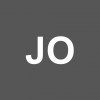En algunas ocasiones, es posible que los formatos de números de Windows 10 aparezcan desorganizados, por lo que puede resultar necesario restaurarlos a su configuración original, si este es tu caso, no te preocupes, existe un proceso para lograrlo.
Restaurar formato numero Windows 10 desde Panel de control
- Antes que nada, puede que esto se deba a una simple desconfiguración de la fecha y hora, por lo que empieza por dirigirte al "Panel de Control" de tu ordenador, una vez allí dirígete al apartado de "Reloj y región". Así como te muestro en la imagen.
- Una vez dentro de esta característica lleva a cabo un clic en “Cambiar formatos de fecha, hora o de número”, ya dentro del apartado recién mencionado, comprueba que cada una de las líneas tenga la información correcta.
- En caso de que la información de los formatos de la fecha y la hora no concuerden con los verdaderos, accede a la pestaña de “Configuración adicional”, al final de la pestaña que surgirá, te encontrarás con el botón de “Reestablecer”, el cual deberás presionar.
Aunque esta situación en principio se presenta con poca frecuencia, ciertamente puede llegar a afectar a tu ordenador por algún motivo u otro, por lo mismo, resulta de suma importancia que conozcas los procedimientos necesarios para solucionarlo.
No obstante puede que por algún motivo alguno de los procedimientos no arroje los resultados deseados, para ello, es siempre conveniente disponer de un segundo proceso que funcione como opción secundaria.
El método expresado con anterioridad no es el único mediante el cual se hace posible reestablecer la configuración de los formatos de número de Windows 10, existe otro procedimiento de igual eficacia para conseguir este fin.
Restaurar formato numero Windows 10 desde barra de tareas
- Inicia el servicio de búsqueda de Windows 10, para ello ubícate en la Barra de tareas de tu ordenador y localiza el ícono de la lupa, este se encuentra ubicado en la esquina inferior izquierda de tu pantalla, junto al botón de inicio de Windows.
- Tras iniciarla, posiciónate en la barra de búsquedas y escribe “Formatos”, una vez que el proceso de búsqueda haya concluido podrás ver cómo se despliegan una serie de opciones, deberás seleccionar una en específico.
- Esta debe ser “Ver los formatos de fecha y hora actuales”, una vez accedas a este apartado, deberás bajar hasta la opción “Opciones adicionales de fecha, hora y configuración de la región”, una vez la selecciones, se abrirá una nueva ventana.
- En esta nueva pestaña que acaba de abrir busca y cliquea sobre la opción titulada como “Cambiar los formatos de fecha, hora y número” tras esto, será necesario seleccionar la opción titulada como “Configuración adicional”.
- Esta última se encuentra en la parte inferior derecha de la pestaña del formato de la fecha y la hora, una vez hayas conseguido tener acceso a esta opción podrás notar la presencia de un botón que posee escrito el texto “reestablecer”.
- Tras haber logrado pulsar este botón, los formatos de número de tu ordenador con sistema operativo Windows 10 deberían, en principio, haber regresado a la normalidad con su configuración original.